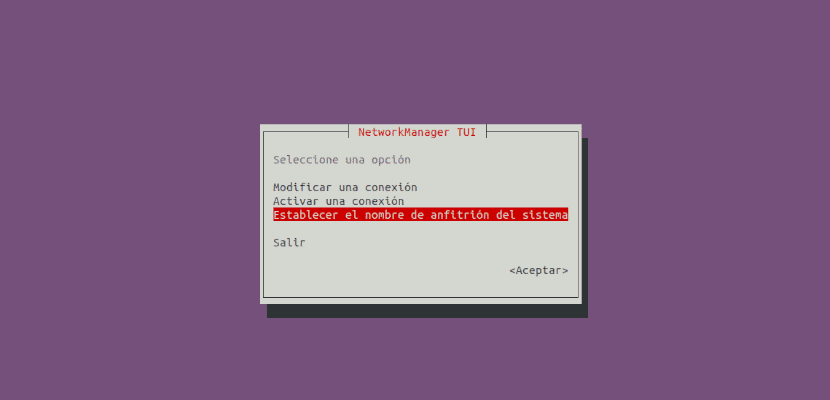במאמר הבא אנו נסתכל על כמה דרכים לשנות שם מארח באובונטו. המארח במחשב זה משהו חשוב, במיוחד כיום בו מחשבים רבים מחוברים לאינטרנט. זהו השם שהוקצה למחשב או לציוד בתוך רשת.
זה השם שישמש כשנרצה להתייחס לצוות, על מנת שלא תצטרך להשתמש בהפניה מספרית המסופקת על ידי כתובת ה- IP של כרטיס הרשת. זה יקל על המשתמש לזכור.
לפני זמן מה עמית דיבר איתנו במאמר שפורסם בבלוג זה על כיצד לשנות שם מארח באובונטו. בשורות הבאות אנו הולכים לראות שלוש שיטות נוספות שיכולות לשרת את אותה מטרה. ואז העניין הוא שכל אחד בוחר את המתאים ביותר לצרכיו.
שנה את שם המארח באובונטו
כלי מעשי שנקרא hostnamectl יאפשר לנו לנהל את שם המארח של המערכת בקלות.
זו השיטה הפשוטה ביותר. כפי שציינתי קודם, הקולגה כבר סיפר עליו במאמר שפורסם לפני זמן מה. לכן לא נראה את זה בשורות הבאות. אם ברצונך להתייעץ במאמר זה, עקוב אחריו קישור זה. בהמשך נראה אפשרויות אחרות שבעצם יאפשרו לנו לעשות את אותו הדבר.
באמצעות הפקודה nmcli
nmcli הוא כלי שורת פקודה לשליטה ב- NetworkManager שיציע לנו את מצב הרשת. פקודה זו משמשת ליצירה, הצגת, עריכה, מחיקה, הפעלה ונטרול חיבורי רשת, כמו גם כדי לשלוט ולהציג את מצב התקן הרשת. כמו כן, זה מאפשר לנו לשנות את שם המארח.
כדי להציג את שם המארח הנוכחי באמצעות nmcli, במסוף (Ctrl + Alt + T) נכתוב:

nmcli general hostname
באמצעות הפקודה הבאה, לדוגמא זו אנו הולכים שנה שם מארח מ 18-10 מוצג בצילום המסך לעיל ל- ubuntu-1810.
nmcli general hostname ubuntu-1810
כדי שהשינויים ייכנסו לתוקף, הפשוט ביותר הוא צא ונכנס שוב. לאחר שנעשה זאת, כעת נוכל להפעיל את אותה פקודה nmcli ל- בדוק שם מארח שונה:
nmcli general hostname
שנה את שם המארח באמצעות הפקודה nmtui
נמוי הוא יישום TUI מבוסס על קללות לאינטראקציה עם NetworkManager. בעת הפעלתו המשתמש יתבקש לבחור בפעילות שתתבצע.
כדי הפעל את ממשק המשתמש, אנו הולכים לכתוב את הפקודה הבאה במסוף (Ctrl + Alt + T):
nmtui
בממשק נוכל להשתמש בחצים למעלה ולמטה במקלדת כדי בחר באפשרות "הגדר את שם המארח של המערכת". אז אתה רק צריך ללחוץ מבוא.
בצילום המסך הבא תוכלו לראות את שם המארח אותו אנו הולכים לשנות.
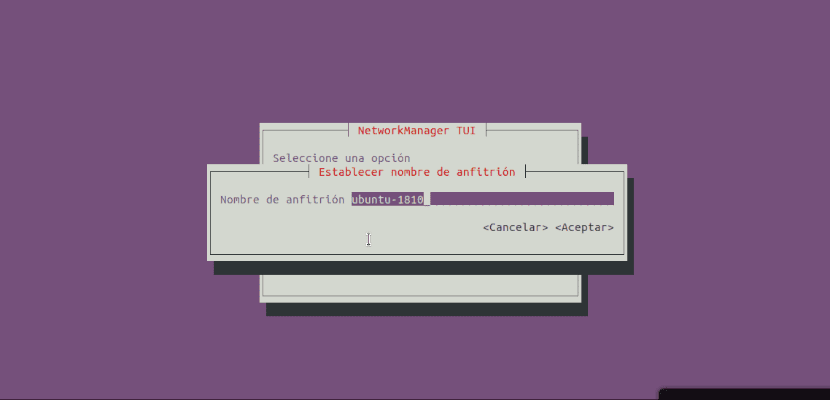
כדי לשנות את השם, אתה פשוט צריך מחק שם שנראה וכתוב שם חדש. נסיים בלחיצה על האפשרות «לקבל".
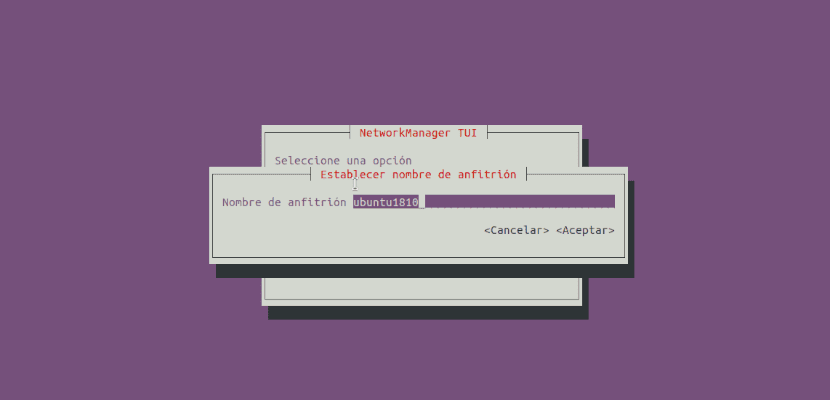
לאישור זה יראה לנו את שם המארח המעודכן על המסך. אנו נלחץ על «לקבל»להשלמת הפעולה.
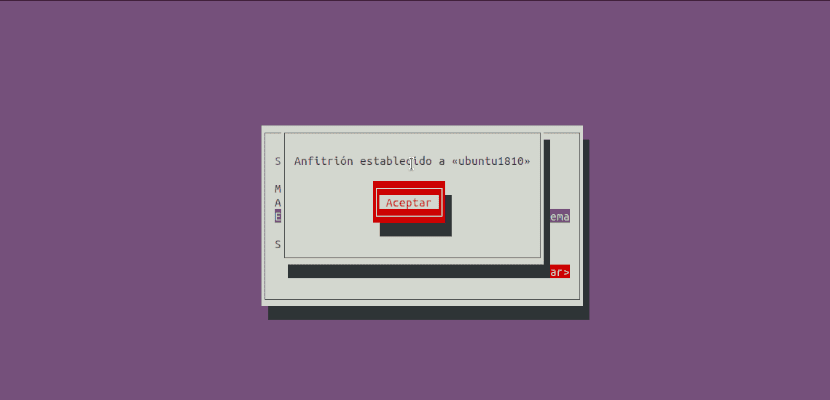
לבסוף, אם נלחץ על האפשרות «לעזובNmtui יהיה סגור.
אנחנו יכולים הפעל מחדש את השירות בעל שם המערכת כדי שהשינויים ייכנסו לתוקף על ידי הקלדת המסוף (Ctrl + Alt + T):
sudo systemctl restart systemd-hostnamed
לסיום אנחנו יכולים בדוק שם מארח מעודכן ביצוע הפקודה הבאה:

hostnamectl
שנה את שם המארח באמצעות הקובץ / etc / hostname
כאפשרות אחרת, נוכל שנה את שם המארח על ידי שינוי קובץ / etc / hostname.
ניתן לאמת את שם המארח הנוכחי על ידי התבוננות בתוכן הקובץ / etc / hostname:

cat /etc/hostname
כדי לשנות את המארח, אנחנו רק נצטרך להחליף את הקובץ מכיוון שהוא מכיל רק את שם המארח. לשם כך אנו כותבים במסוף (Ctrl + Alt + T):
sudo echo "ubuntu-1810" > /etc/hostname
אם למרות השימוש ב- sudo, המערכת אומרת לך שאין לך הרשאה, היכנס כשורש באמצעות:
sudo su
לאחר מכן הפעל שוב את הפקודה הקודמת, אך תצוגה זו ללא סודו. לאחר שינוי הקובץ נצטרך אתחל את המערכת כדי שהשינויים ייכנסו לתוקף כהלכה. אנו יכולים לעשות זאת על ידי ביצוע הפקודה הבאה:
sudo init 6
לסיום, נבדוק את שם המארח המעודכן באמצעות הקובץ / etc / hostname.

cat /etc/hostname